
Teu aya anu sapertos anu sapertos smartphone, anu sahenteuna kuring henteu nguping ngeunaan layanan sosial sapertos kitu salaku Instagram. Jokaan GROVER HARI TOTA KONTIKAN UNTUK Sakit pita sareng nyebarkeun gambar sorangan. Cara utama pikeun nempatkeun penilaian positip ku foto di Instagram anu resep. Tulisan éta bakal ngobrol ngeunaan kumaha aranjeunna tiasa ningal komputer.
Layanan sosial Instagram ditujukeun di damel sareng alat mobile. Ieu tiasa dijelaskeun ku kanyataan yén layanan henteu gaduh versi komputer anu lincah. Tapi sadayana henteu saé pisan: upami hoyong, henteu sesah nedunan tugas.
Kami ningali anu ngagaduhan di Instagram
Anjeun panginten langkung terang ngeunaan ayana vérsi wéb, aksés anu anjeun tiasa angkat tina mana waé. Masalahna nyaéta langkung lemah sareng éta henteu dibuka sadaya fitur anu sayogi pikeun pangguna aplikasi sélulér.Salaku conto, upami anjeun muka poto supados nonton Goshits nampi, teras nyayogikeun jumlahna éksprusif, tapi sanés pamaké khusus.
Aya seueur teuing, sareng seueur dua, cara anu bakal gumantung kana versi sistem operasi dipasang dina komputer.
Métode 1: Kanggo Windows 8 sareng luhur
Upami anjeun mangrupikeun Windows 8 atanapi 10 Pamuden, teras Windows Windows sayogi pikeun anjeun, dimana anjeun tiasa ngaunduh aplikasi Instagram resmi. Hanjakalna, pamekar henteu kuat dukungan Instagram kanggo Windows: éta jarang diénggaleun sareng henteu nampi sadaya fitur anu aya pikeun Android sareng ios.
Ngundeur aplikasi Instagram kanggo Windows
- Upami anjeun teu acan kantos masangkeun aplikasi Instagram, lakukeun instalasi na, teras lalump. Di daérah handapeun jandela, pilih tab anu leres pikeun muka halaman profil anjeun. Upami anjeun hoyong nonton resep kana poto batur, maka, sasuai, buka profil akun.
- Buka kartu poto anu anjeun hoyong tingali. Dina gambar anjeun bakal ningali nomer anu anjeun kedah klik.
- Instan salajengna dina layar bakal nunjukkeun sadaya pangguna anu parantos sumping ka moral.
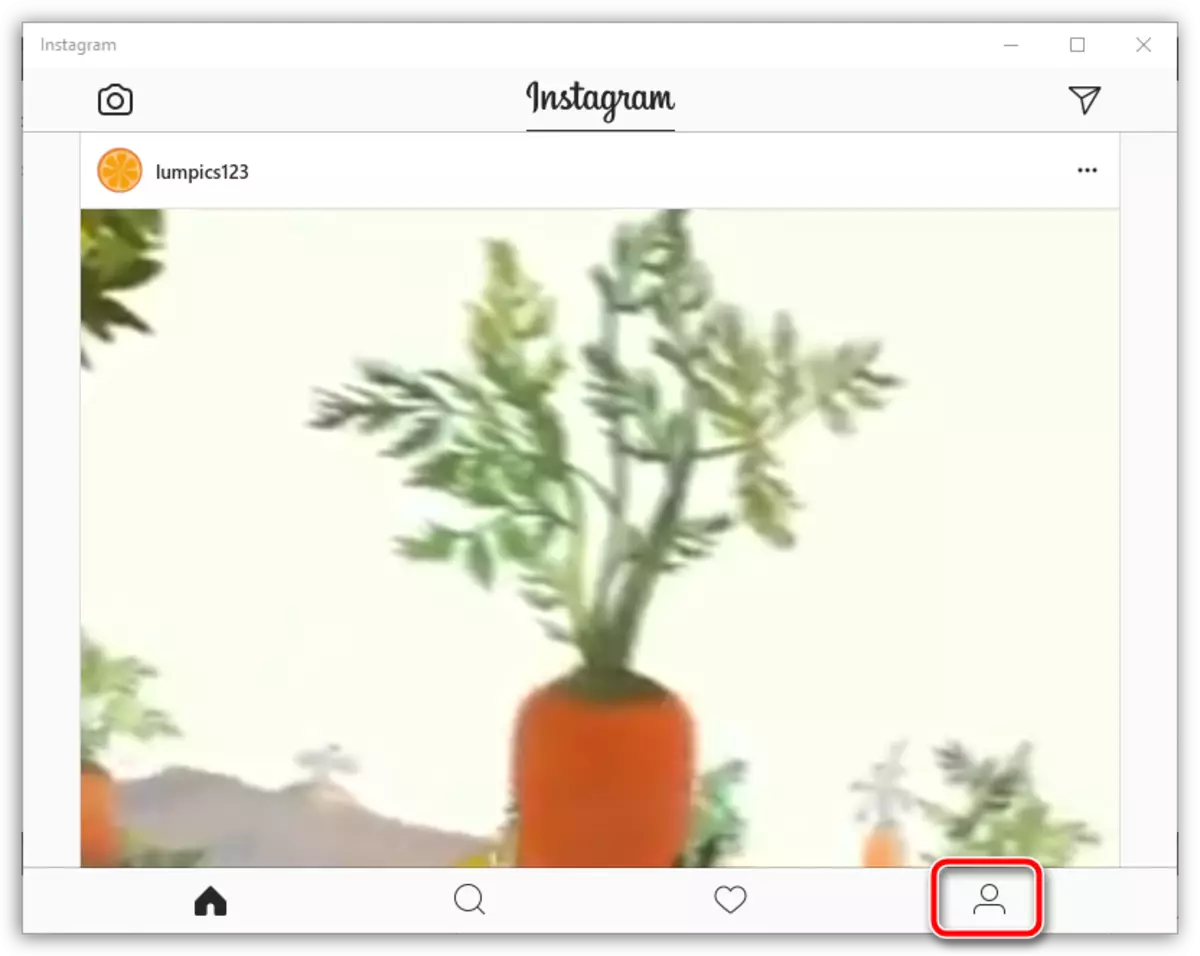
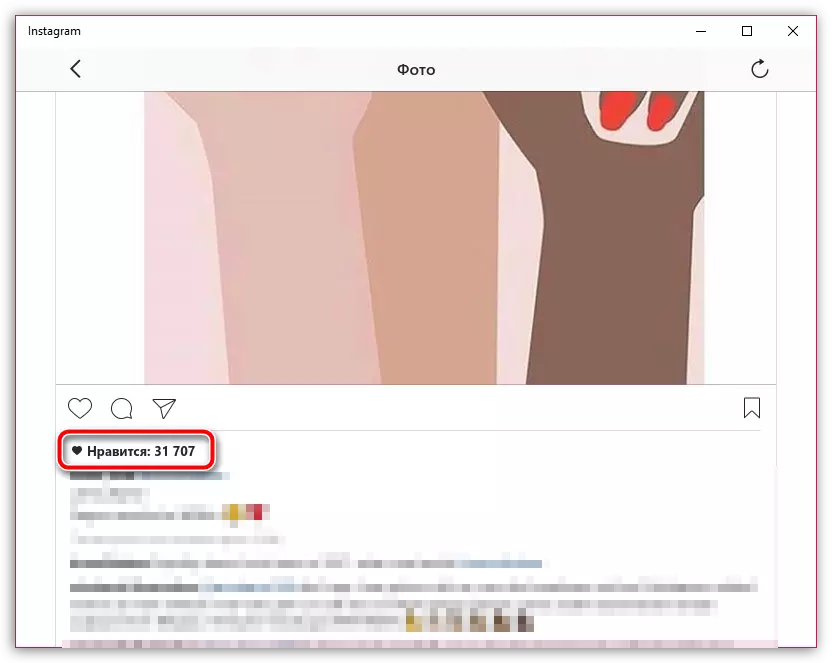
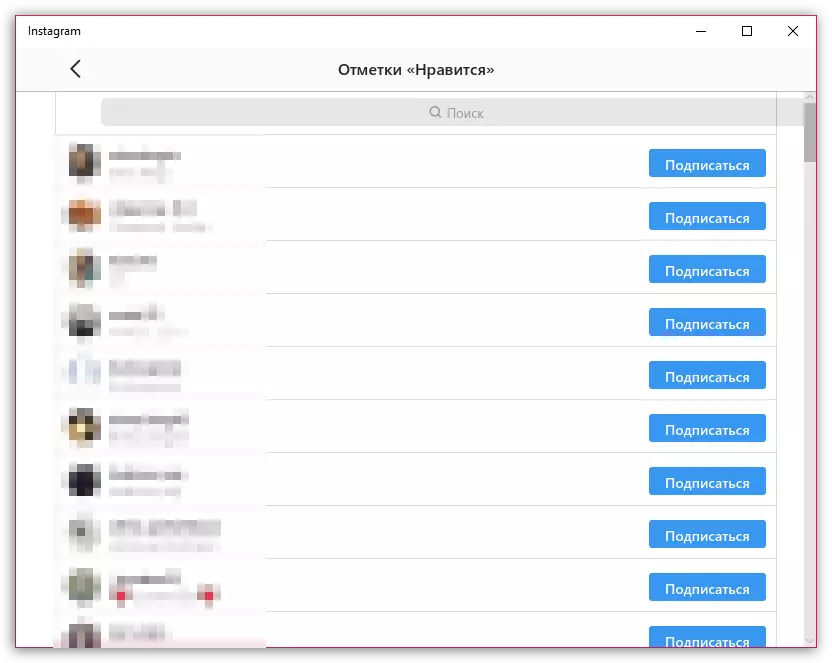
Métode 2: Kanggo Windows 7 pangguna sareng di handap
Upami anjeun mangrupikeun pangguna Windows 7 sareng conto anu rayi sistem operasi, maka ieu, hanjakalna, aplikasi instagram resmi moal jalan. Hiji-hijina kaluaran nyaéta ngagunakeun Gain Komunator Kecual, sareng anjeun Anjeun ngajalankeun aplikasi mobile pikeun komputer Android dina komputer.
Dina conto urang, Emulator anu bakal dianggo, tapi anjeun tiasa nganggo anu sanés, contona, bérés kalayan bérés anu kacenged.
Unduh blustacks emulator
Unduh Andulator Andy
- Jalankeun Instagram dina komputer nganggo émulator. Kumaha cara ngalakukeun éta, sateuacan éta parantos aya hubunganana dina website.
- Asup ku netepkeun data akun anjeun.
- Buka fotona dimana anjeun kedah ningali, naon anu anjeunna resep. Pencét ku nomer anu nunjukkeun jumlah anu resep.
- Layar anu nampilkeun daptar pangguna ka saha poto ieu kedah dilakukeun.
Tingali ogé: Kumaha carana masang Instagram dina komputer
Tingali ogé: Kumaha asupkeun instagram
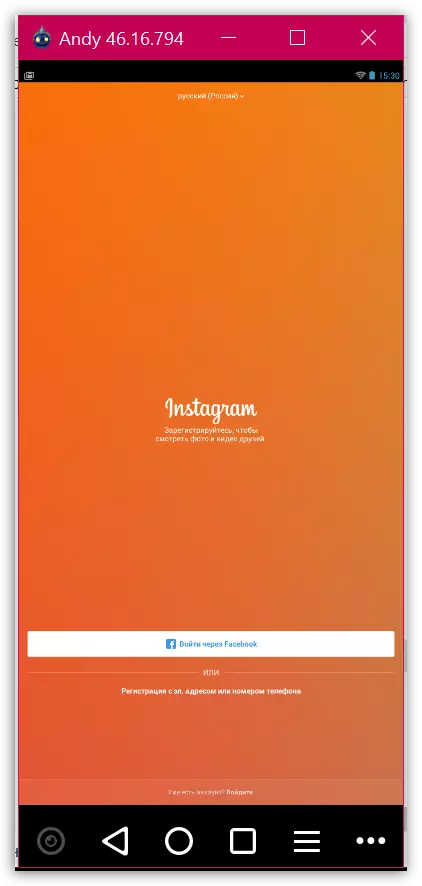
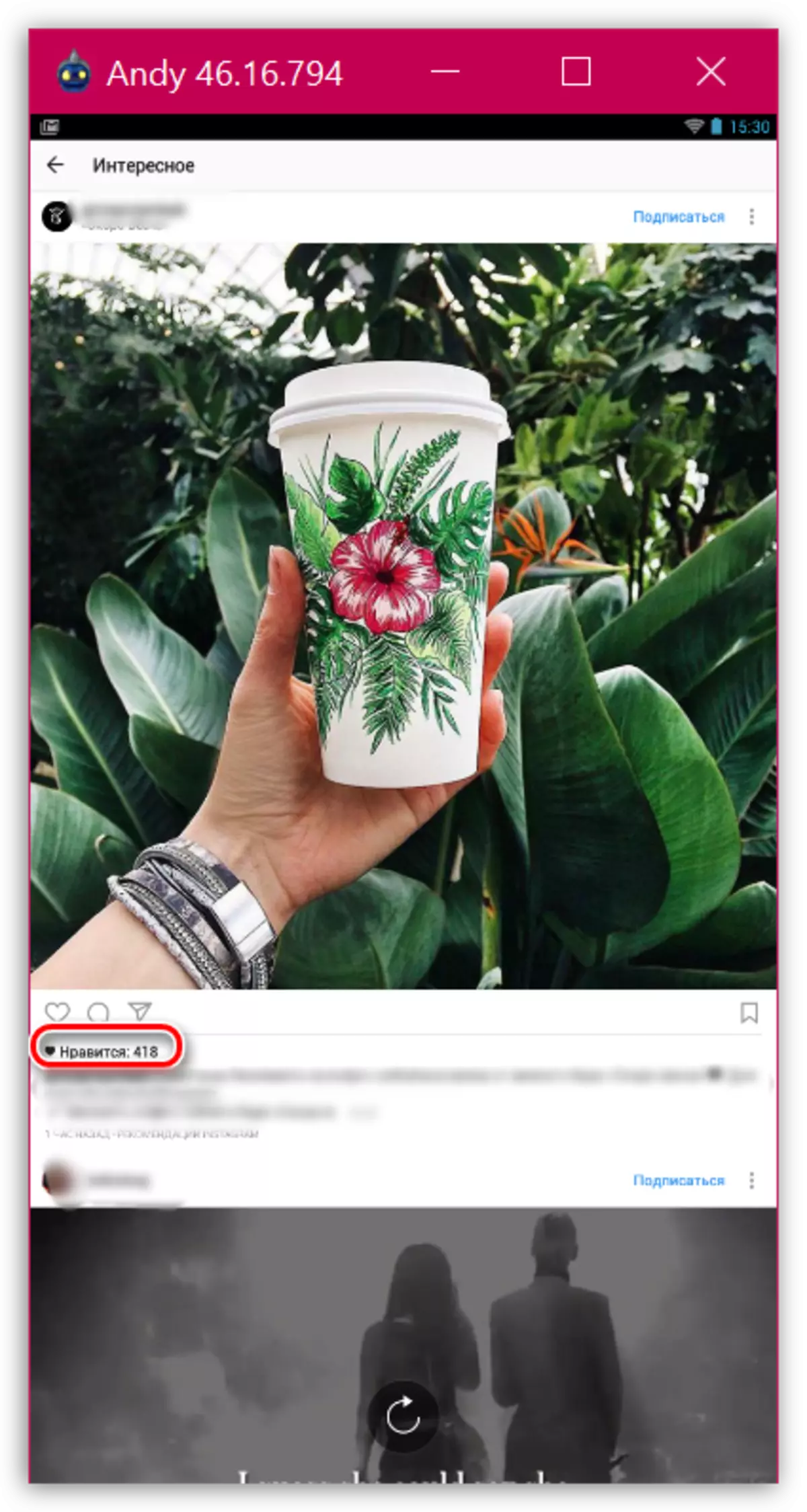
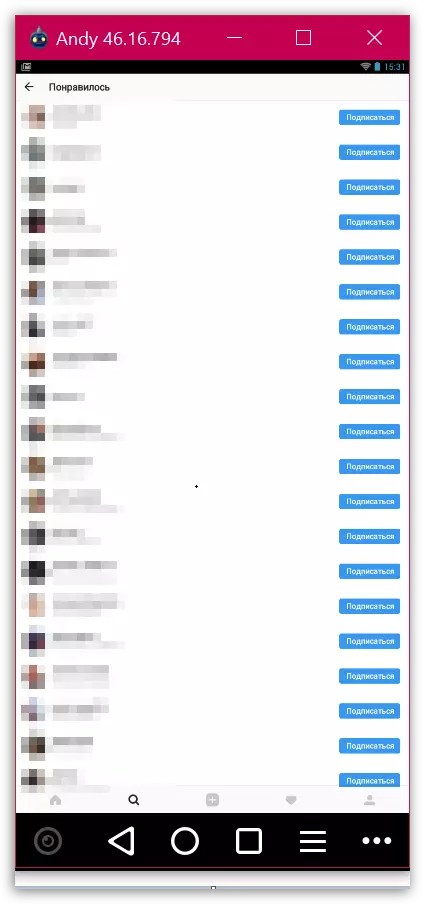
Urang tingali di kénca anu resep di Instagram
Dina kagiatan anu anjeun hoyong ningali daptar poto anu, sabalikna, anjeun nempatkeunik, di dieu, deui, deui, atanapi aplikasi maya anu bakal nyalametkeun Windows Androzana kana komputer Android anu ngarahakeun kana komputer Android anu nguatkeun Windows Androus anu dikaluarkeun. Atanapi mesin sacara maya anu bakal nyalametkeun Windows Androeus dina PC Android anu tumis dina Komputer Androup anu direbut.Métode 1: Kanggo Windows 8 sareng luhur
- Jalankeun aplikasi Instagram kanggo Windows. Pencét tab anu leres pikeun angkat profil anjeun, teras klik di pojok katuhu luhur dina ikon gear.
- Dina bagian akun, pilih "Pasilna anu anjeun resep".
- Gambar leutik bakal némbongan dina layar anu anjeun kantos resep.
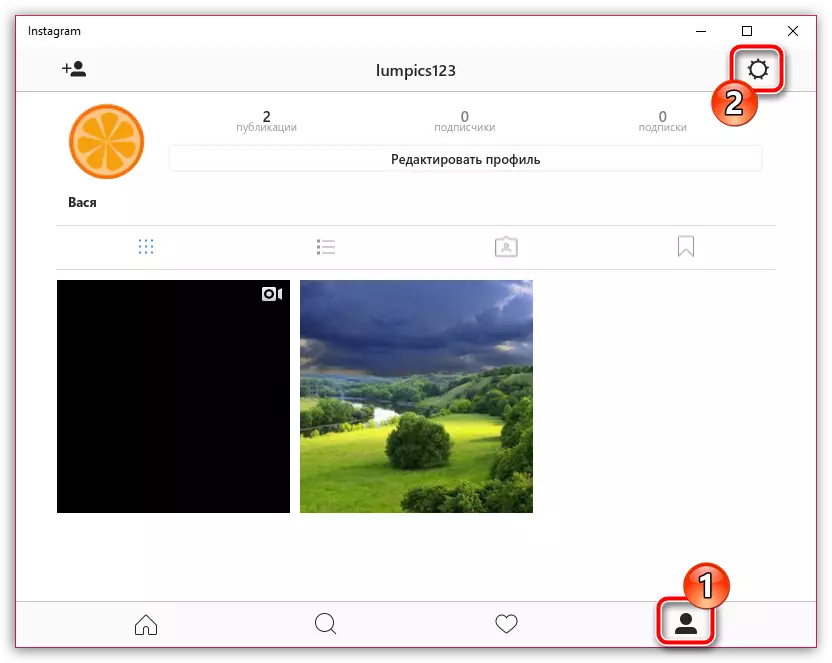
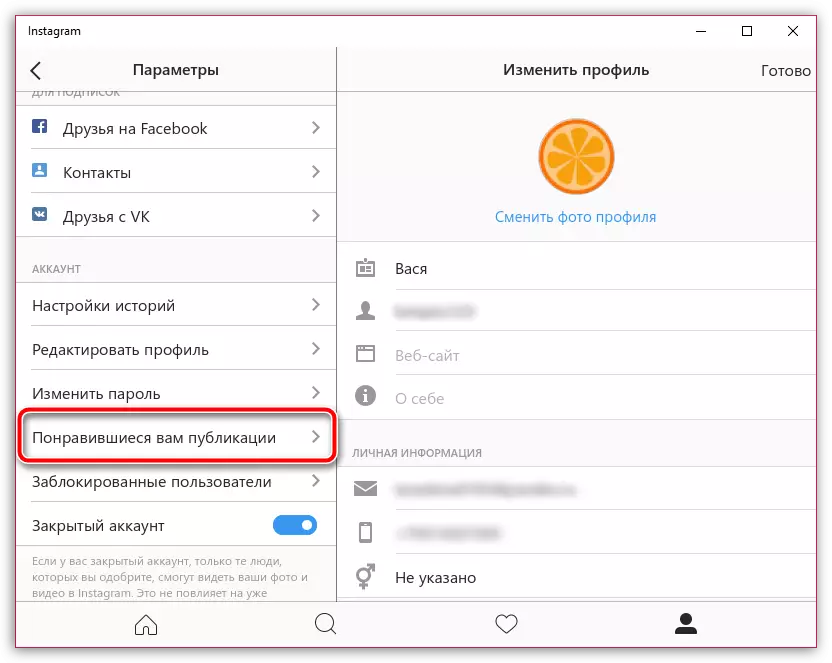
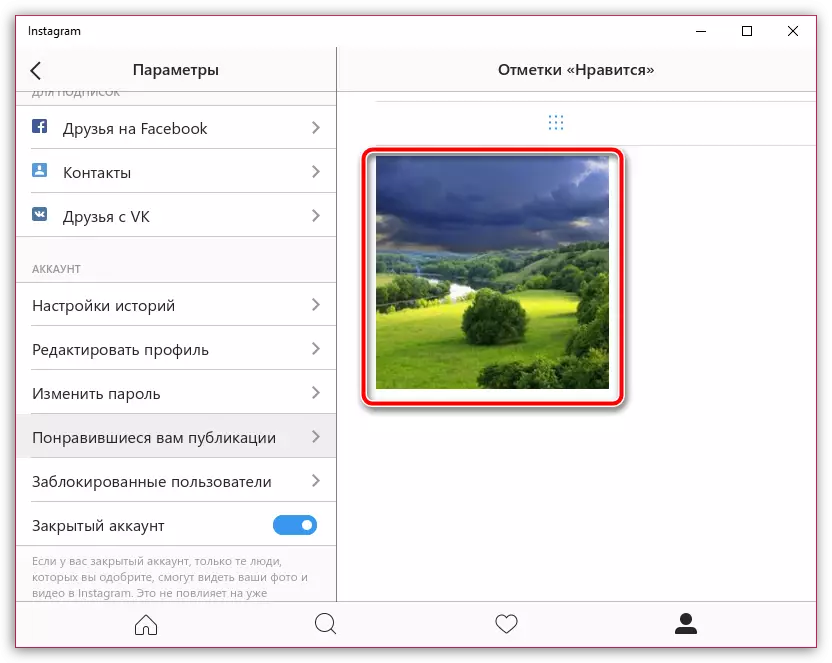
Métode 2: Kanggo Windows 7 pangguna sareng di handap
Beuki, nalungtik anu ka Windows 7 sareng langkung versi sistem operasi ieu, aplikasi anu disayogikeun, kami bakal ngagunakeun émulator Android.
- Jalankeun Instagram di Emulator, dina wilayah jandela, klih dina tab anu pas pikeun muka halaman Propék. Nelepon ménu tambahan ku ngaklik di pojok katuhu luhur dina ikon Troytim.
- Dina blok akun anjeun kedah klik dina "publikasi anu anjeun resep" tombol.
- Nuturkeun layar, sadaya poto anu anjeun pernah resep, mimitian ku pita anu terakhir, bakal langsung némbongan dina layar.
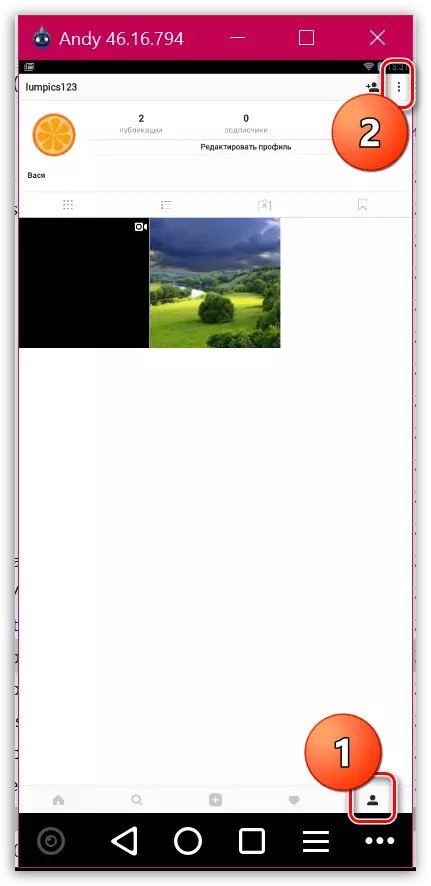
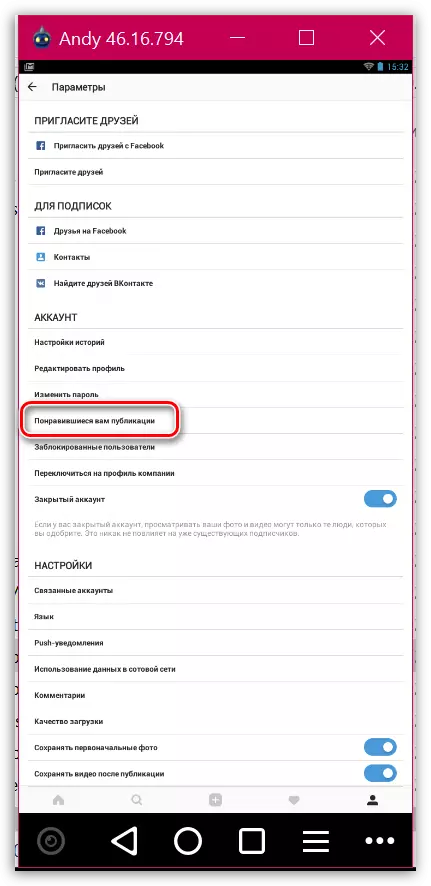
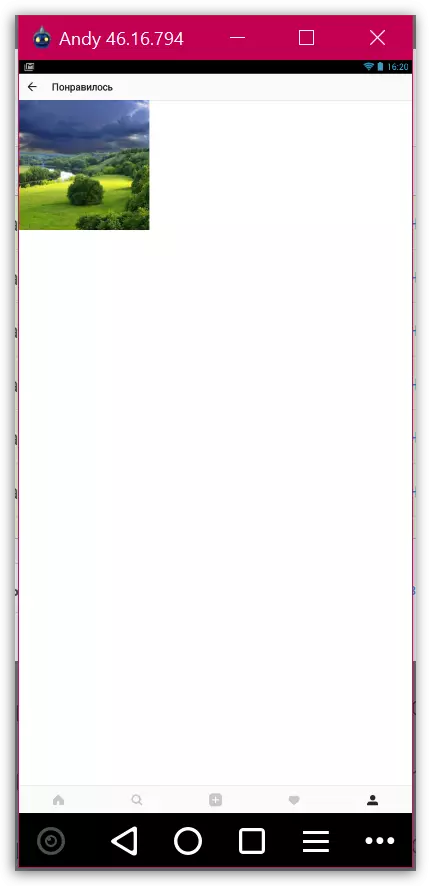
Dina patarosan ningali anu resep dina komputer ayeuna sadayana.
